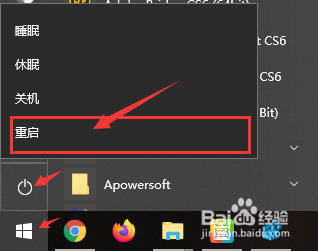以下是Windows10系统如何关闭媒体流共享的教程
工具/原料
Windows10
1.打开运行
1、方法1:在电脑桌面中,鼠标右键左下角的开始,在弹出的列表中选择运行选项。

2、方法2:在键盘中一同按下快捷键“WIN + R”,打开运行。
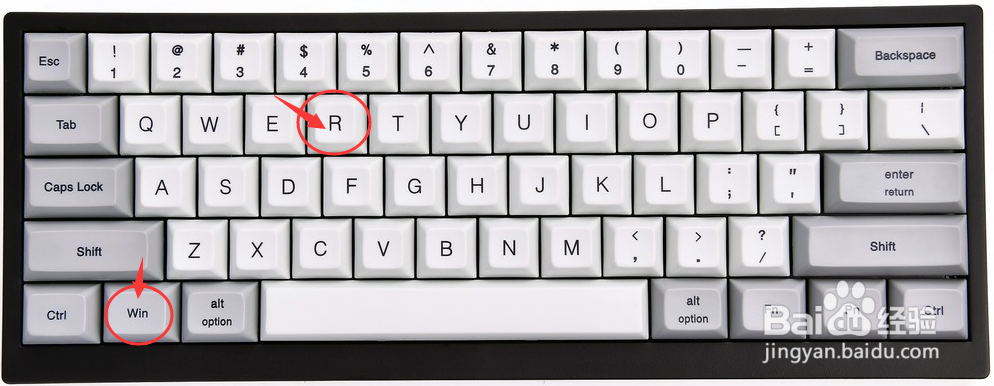
3、打开的运行界面如图,在运行可以输入对应的名称可以打开需要的程序或文件。

2.关闭媒体流共享
1、打开运行后,在运行搜索框输入“gpedit.msc”,点击下方的确定按钮。
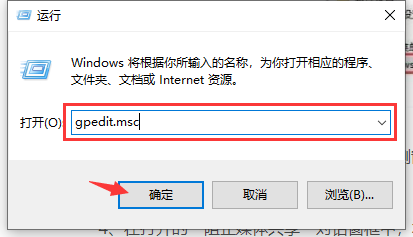
2、打开本地组策略编辑器后,依次点开“计算机配置-管理模版-Windows组件”选项。
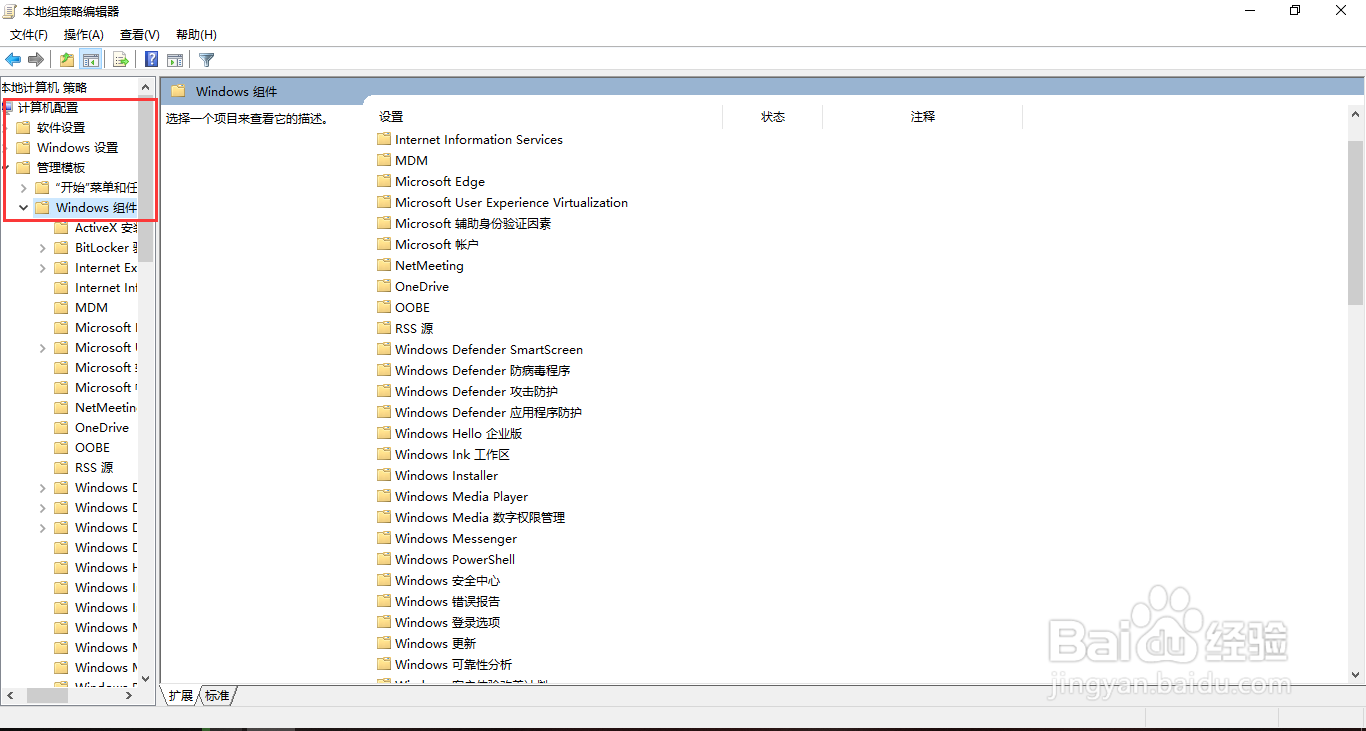
3、依次点开“计算机配置-管理模版-Windows组件”选项后,在右侧找到“Windows Media Player”设置项双击打开。

4、双击打开Windows Media Player设置项后,鼠标右键点击“阻止媒体共享”设置项,在展开的列表中选择编辑选项。
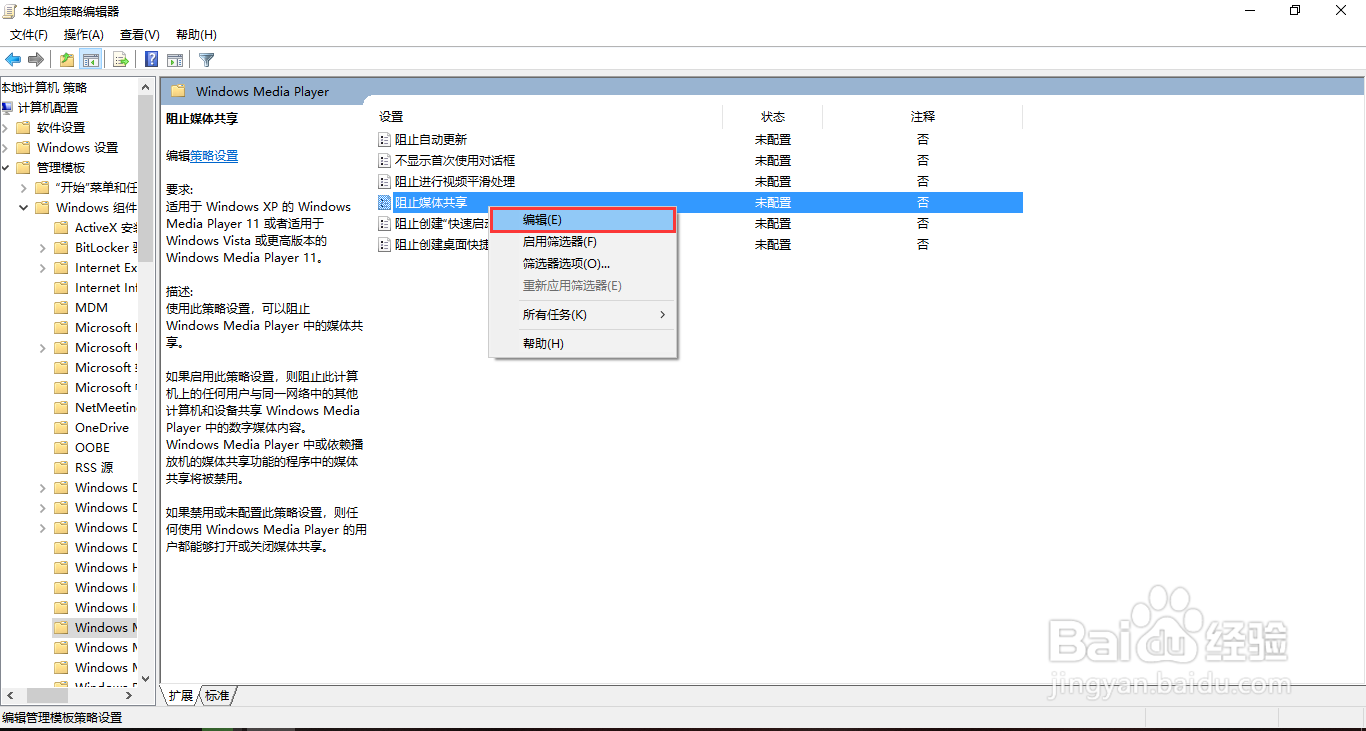
5、在阻止媒体共享界面框中,点击打勾“已启用”的勾选状态,点击下方的确定按钮。
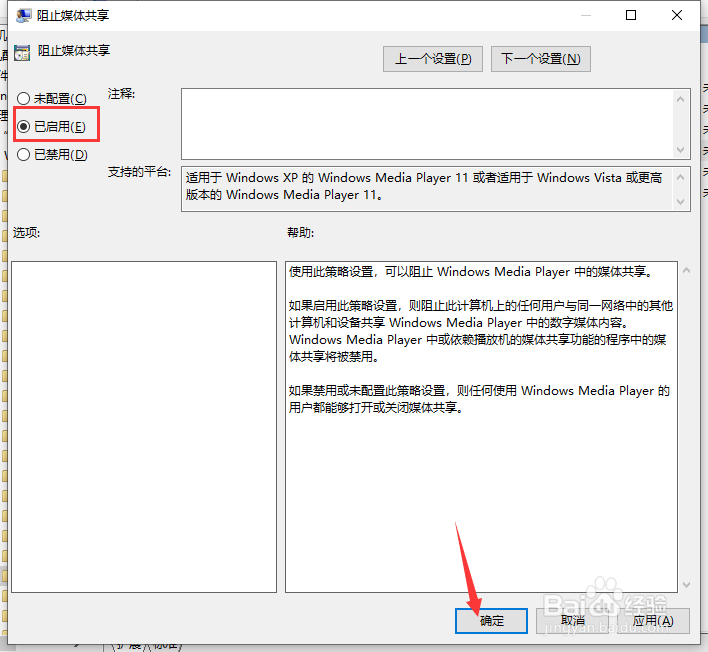
6、返回电脑桌面中,鼠标左键点击左下角的开始,在弹出的列表中选择电源标志-重启选项。